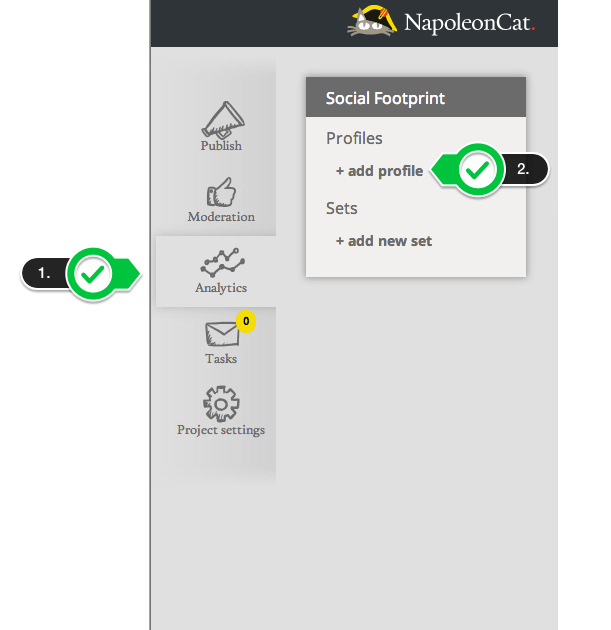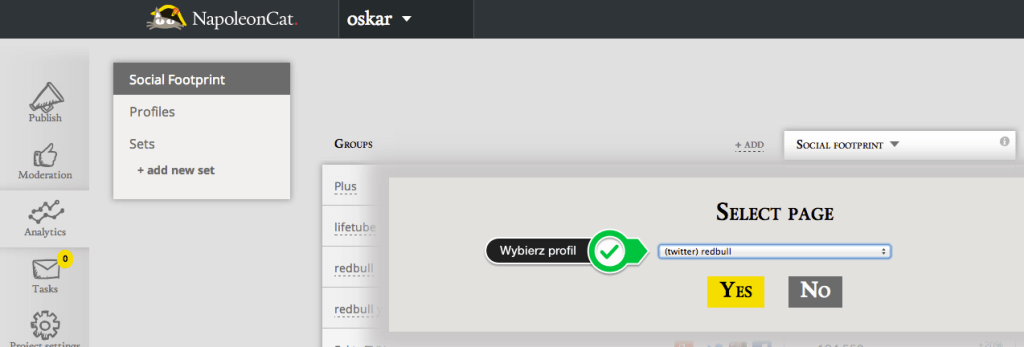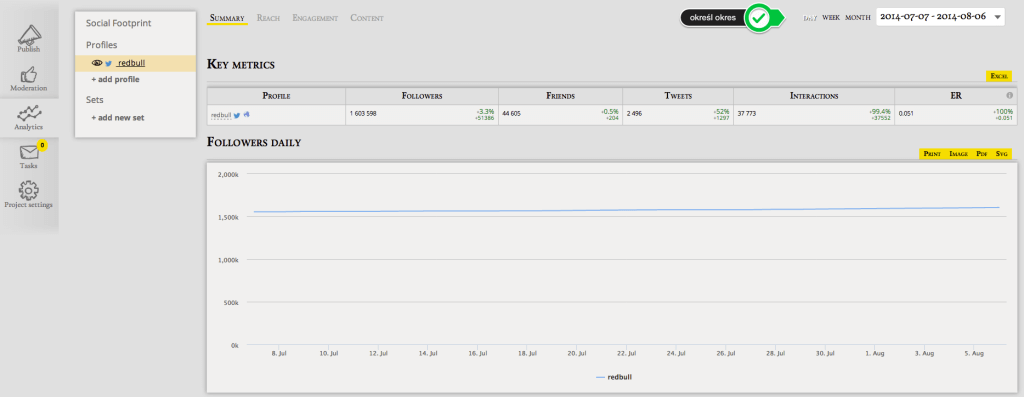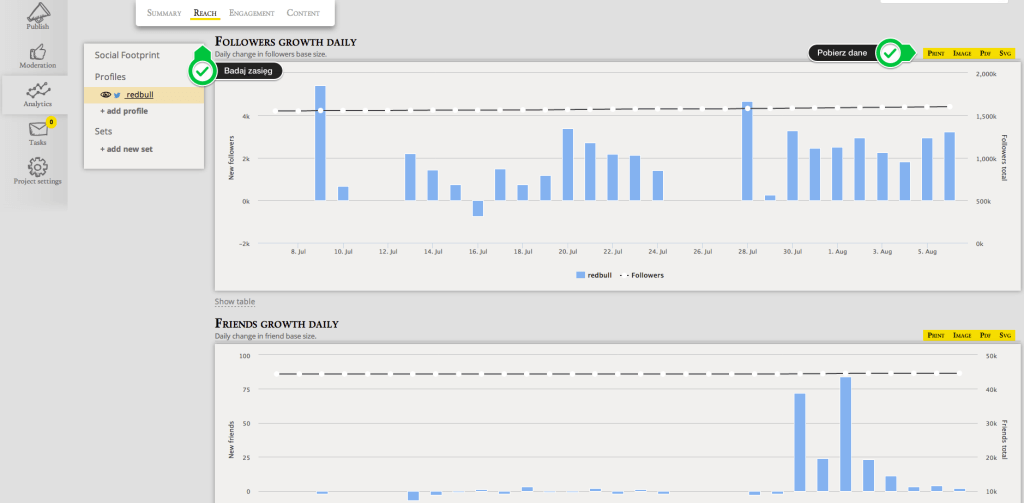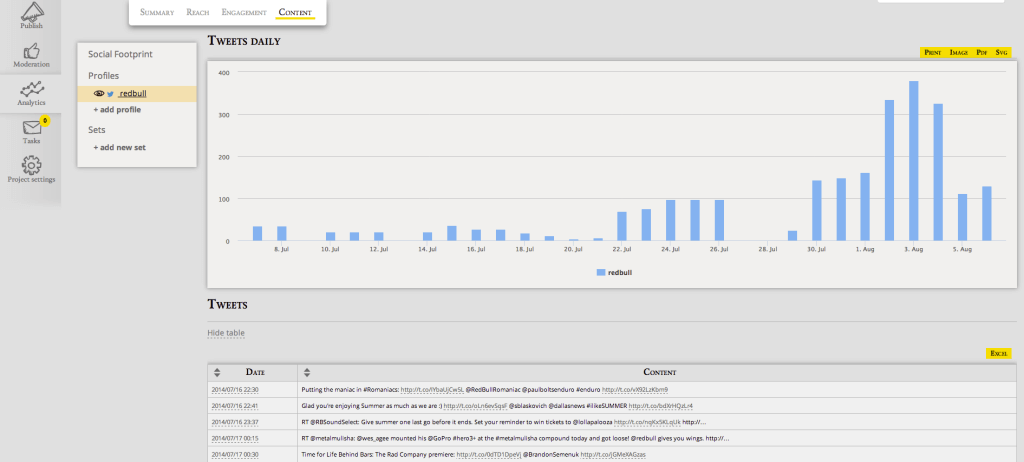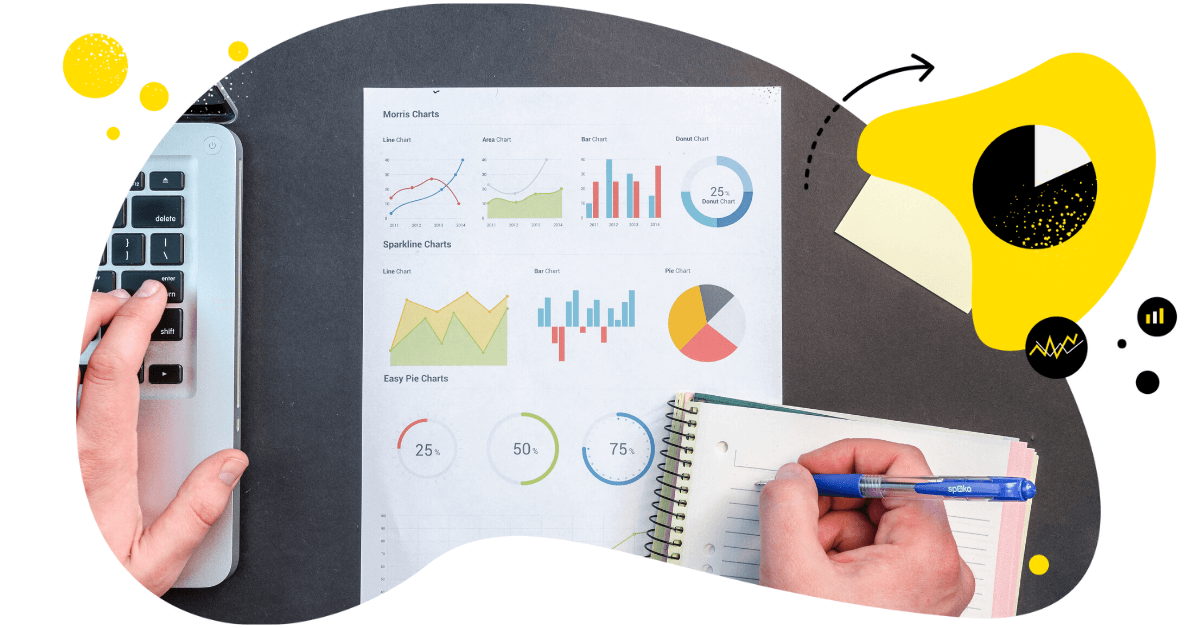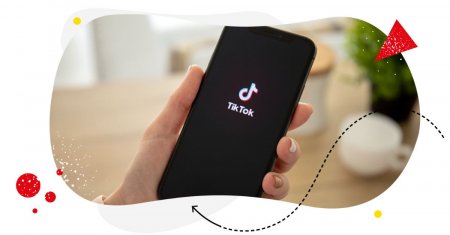Zazwyczaj do analizy ćwierkania potrzebne są specjalistyczne narzędzia ornitologiczne. Ba! Naukowcy twierdzą, że bociany klekoczą, gęsi gęgają, kruki kraczą, puszczyki pohukują, gołębie gruchają, a tylko wróble ćwierkają. Rzecz inaczej ma się na Twitterze. Wróbel w garści Kota Napoleona ćwierka bardziej zrozumiałym językiem. Dziś prezentujemy prosty przewodnik, jak przekonać kota, by wytłumaczył nam o czym ćwierkają wróbelki w jego systemie.
Jak dodać twitterowy profil do analityki? Wystarczy kliknąć w zakładkę „Analytics”. Wyświetli się panel, w którym należy dodać profil, który wcześniej dodaliśmy w „Workspace settings” (poprzednio Project settings) do listy profili obserwowanych.
Po chwili będziemy mogli wybrać sobie profil z listy.
Kilkanaście lub kilka sekund później profil pokaże się na liście a dane analityczne będą dostępne. Pierwszy ekran analityki twitterowej „Summary” przedstawia Key metrics, czyli kluczowe wskaźniki. Warto zwrócić uwagę, że w tym miejscu można także określić zakres czasu.
Nawigacja między kolejnymi zakładkami z danymi jest bardzo prosta. Chcąc sprawdzić zmiany w zasięgu profilu na Facebooku wybieramy „Reach”.
Chcąc prześledzić aktywność na wybranym profilu, przechodzimy do zakładki „Content”.
Powyższy przewodnik pokazuje tylko jak poruszać się po analityce. Więcej funkcji opiszemy wkrótce. Analityka jest uzupełnieniem innych funkcji aplikacji NapoleonCat. Umożliwia on także publikację i moderację na profilach twitterowych, facebookowych i Google+, oraz moderację na YouTube i Instagramie.
Jeśli nie masz jeszcze konta – sprawdź NapoleonCat. Przez 14 dni to nic nie kosztuje!